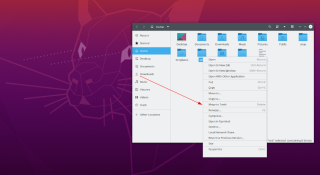14 nieuwe functies in Thunderbird 3 waar u blij van zult worden

We hebben de functies van Outlook 2010 uitgebreid besproken, maar aangezien het pas in juni 2010 uitkomt, is het tijd om Thunderbird 3 te bekijken.
Squad is een hyperrealistische militaire shooter als geen ander. Spelers werken als een functionerende militaire eenheid om oorlogen en veldslagen in het spel te winnen. Hier leest u hoe u kunt genieten van Squad op uw Linux-pc.

Squad aan het werk krijgen op Linux
Squad is geen native Linux-game. Het is echter bevestigd dat het goed werkt met Proton in de native Steam-client, dus Linux-gebruikers kunnen het spelen. Om het installatieproces te starten, moet u een terminalvenster openen.
Om een terminalvenster op het Linux-bureaublad te openen, drukt u op de toetsencombinatie Ctrl + Alt + T op uw toetsenbord. Of zoek naar "terminal" in het app-menu en start het.
Met het terminalvenster open en klaar voor gebruik, kan de installatie van Steam beginnen. Volg de onderstaande installatie-instructies die overeenkomen met het Linux-besturingssysteem dat u gebruikt.
Ubuntu
Voer de volgende apt install- opdracht hieronder in om de Steam-app op Ubuntu te laten werken.
sudo apt stoom installeren
Debian
Om de Steam-app op Debian te gebruiken, moet u het officiële Steam DEB-pakket downloaden van de Steam-website. U kunt het pakket downloaden met de volgende wget download-opdracht.
wget https://steamcdn-a.akamaihd.net/client/installer/steam.deb
Zodra het Steam DEB-pakket naar uw Linux-pc is gedownload, kunt u het installeren met de onderstaande dpkg- opdracht.
sudo dpkg -i stoom.deb
Als het Steam DEB-pakket is geïnstalleerd, moet je de opdracht apt-get install -f uitvoeren om eventuele afhankelijkheidsproblemen op te lossen die tijdens het installatieproces zijn opgetreden.
sudo apt-get install -f
Boog Linux
De softwarerepository "multilib" moet zijn ingeschakeld om Steam op Arch Linux te installeren. U kunt het inschakelen door het bestand te openen /etc/pacman.confin een teksteditor (als root).
Zoek de regel "multilib" en verwijder het #-symbool met de teksteditor. Verwijder vervolgens het #-symbool uit de regel direct eronder. Sla de bewerkingen op en voer de opdracht pacman -Syy uit als u klaar bent.
sudo pacman -Syy
Installeer ten slotte de Steam-toepassing op uw computer met behulp van de opdracht pacman -S .
sudo pacman -S stoom
Fedora/OpenSUSE
Als je Fedora of OpenSUSE Linux gebruikt, kun je de Steam-app installeren via de meegeleverde softwarebronnen. We raden echter aan om Steam als een Flatpak te installeren, omdat het meestal beter werkt op deze besturingssystemen.
Platte pak
Om de Steam-app op je computer in te stellen als een Flatpak, moet je eerst de Flatpak-runtime configureren. U kunt de Flatpak-runtime instellen door onze uitgebreide installatiehandleiding te volgen .
Nadat je de Flatpak-runtime op je computer hebt ingesteld, voer je de twee onderstaande opdrachten in om de nieuwste versie van Steam op je computer te installeren.
flatpak remote-add --if-not-exists flathub https://flathub.org/repo/flathub.flatpakrepo
flatpak installeert flathub com.valvesoftware.Steam
Met de Steam-app geïnstalleerd en geconfigureerd, opent u de app en logt u in op uw account. Volg daarna de stapsgewijze instructies hieronder om Squad op Linux te laten werken.
Stap 1: Open de Steam-app, klik op het menu "Steam" en selecteer de knop "Instellingen". Zoek vervolgens het gedeelte "Steam Play" en vink alle vakjes op de pagina aan. Zorg ervoor dat u het vervolgkeuzemenu ook instelt op Proton Experimental.
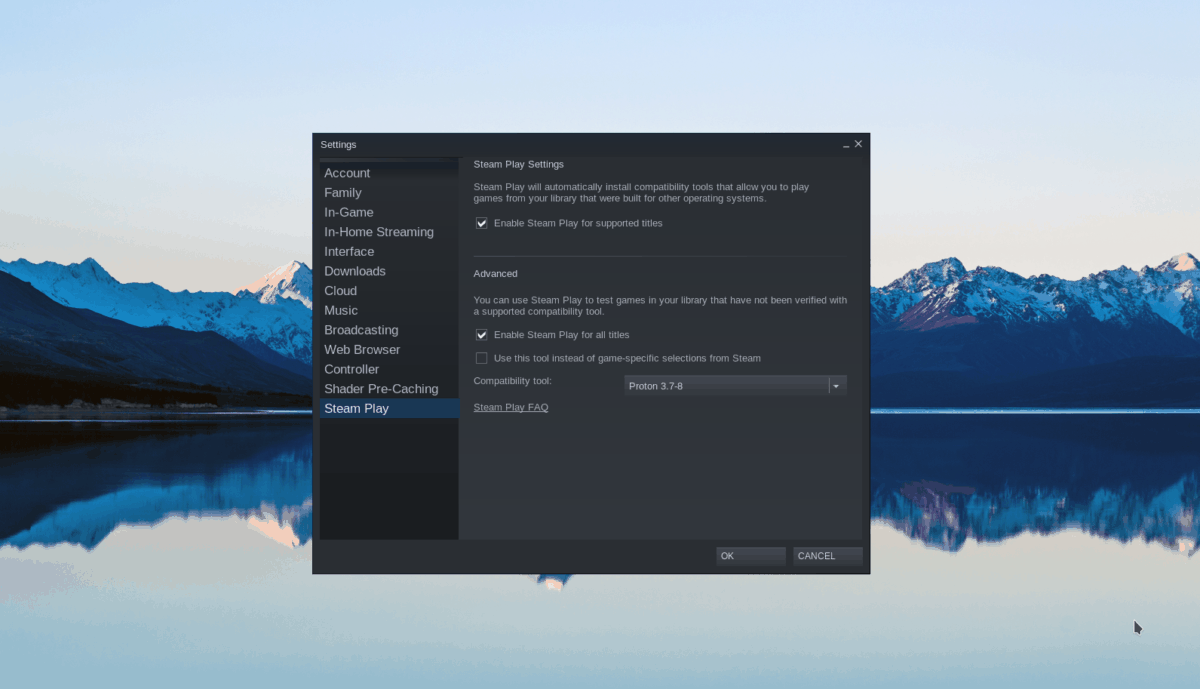
Selecteer de knop "OK" om de wijzigingen in uw instellingen te bevestigen.
Stap 2: Selecteer de knop "Opslaan" in de Steam-app om toegang te krijgen tot de Steam-winkel. Zoek in de winkel het zoekvak en klik erop met de muis. Typ vervolgens vanaf daar 'Squad'.
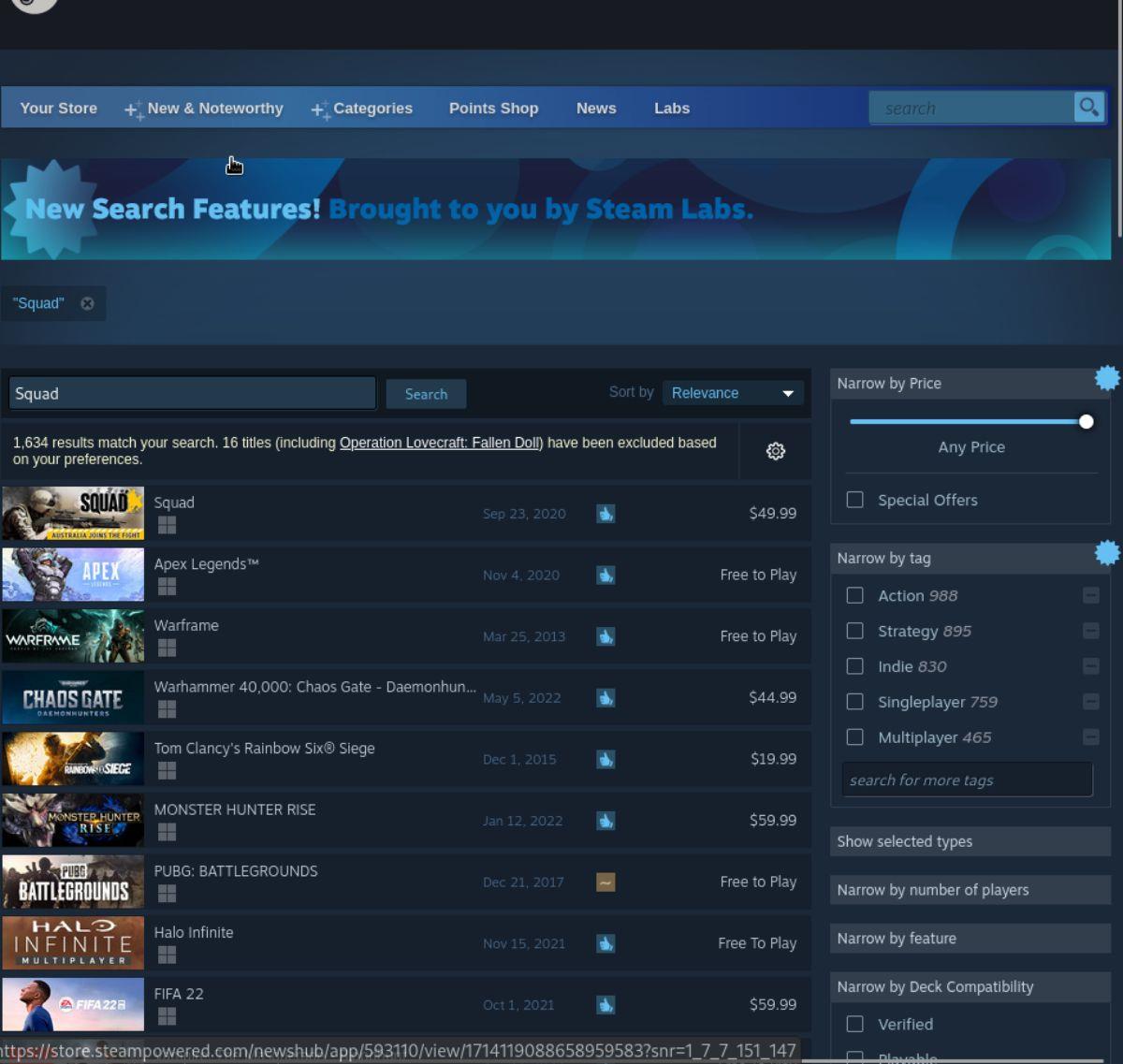
Zoek in de zoekresultaten naar 'Squad' en klik erop met de muis om de Steam-winkelpagina van het spel te openen.
Stap 3: Zoek op de Squad Steam-winkelpagina de groene knop "Toevoegen aan winkelwagen" en selecteer deze met de muis. Als je deze knop selecteert, wordt de game toegevoegd aan de winkelwagen op Steam om te kopen.
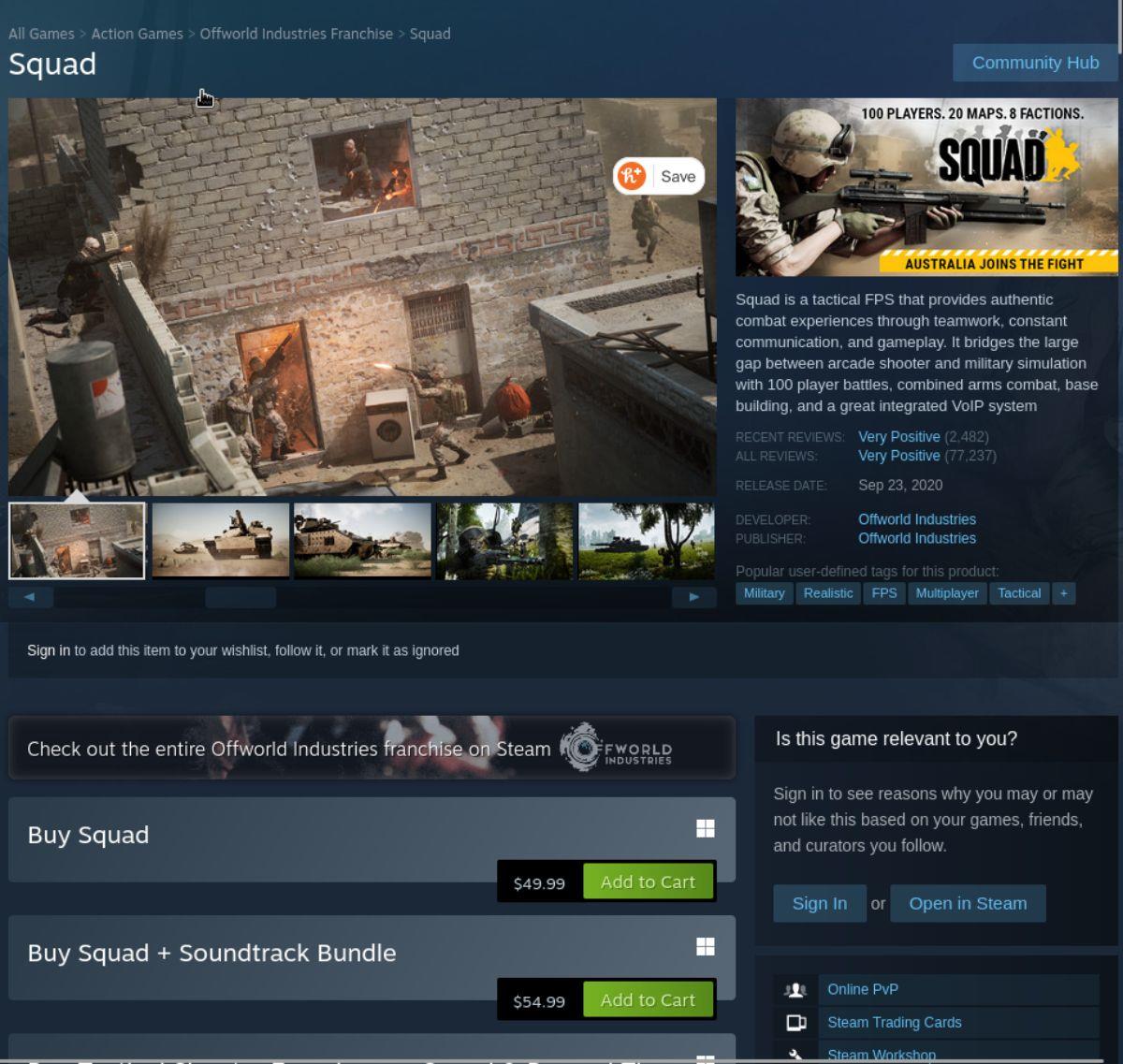
Stap 4: Nadat je Squad hebt gekocht, selecteer je 'Bibliotheek' om toegang te krijgen tot je gamesbibliotheek. Zoek naar "Squad" en klik erop met de muis. Selecteer vervolgens de blauwe knop "INSTALLEREN" om de game te downloaden en te installeren.
Stap 5: Zodra "Squad" klaar is met downloaden naar uw computer, moet u anti-cheat-ondersteuning op uw systeem handmatig inschakelen. Zonder dit te doen, kun je het spel niet spelen.
Ga naar Squadfm.org en volg de Linux Easy Anti-Cheat-instructies. Begrijp dat deze instructies verwarrend kunnen zijn, dus zorg ervoor dat je de officiële ProtonDB-pagina van Squad raadpleegt voor hulp.
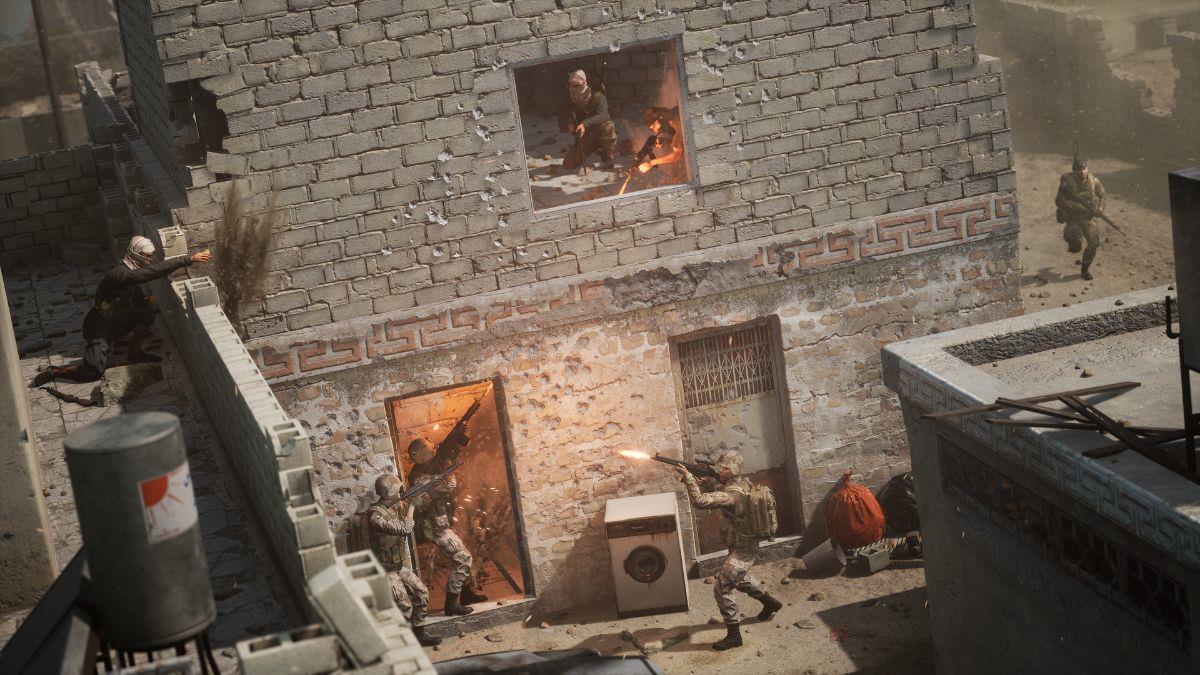
Stap 6: Wanneer anti-cheat officieel is ingeschakeld voor Squad op je Linux-pc, kun je het spel spelen. Selecteer de groene knop "PLAY" in Steam om Squad op te starten op je Linux-gaming-pc.
We hebben de functies van Outlook 2010 uitgebreid besproken, maar aangezien het pas in juni 2010 uitkomt, is het tijd om Thunderbird 3 te bekijken.
Iedereen heeft wel eens een pauze nodig. Als je een interessant spel wilt spelen, probeer dan Flight Gear eens. Het is een gratis multi-platform opensource-game.
MP3 Diags is de ultieme tool om problemen met je muziekcollectie op te lossen. Het kan je mp3-bestanden correct taggen, ontbrekende albumhoezen toevoegen en VBR repareren.
Net als Google Wave heeft Google Voice wereldwijd voor behoorlijk wat ophef gezorgd. Google wil de manier waarop we communiceren veranderen en omdat het steeds populairder wordt,
Er zijn veel tools waarmee Flickr-gebruikers hun foto's in hoge kwaliteit kunnen downloaden, maar is er een manier om Flickr-favorieten te downloaden? Onlangs kwamen we
Wat is sampling? Volgens Wikipedia is het de handeling om een deel, of sample, van een geluidsopname te nemen en te hergebruiken als instrument of als instrument.
Google Sites is een dienst van Google waarmee gebruikers een website kunnen hosten op de server van Google. Er is echter één probleem: er is geen ingebouwde optie voor back-up.
Google Tasks is niet zo populair als andere Google-diensten zoals Agenda, Wave, Voice, enz., maar wordt nog steeds veel gebruikt en is een integraal onderdeel van de takenlijst van mensen.
In onze vorige handleiding over het veilig wissen van de harde schijf en verwisselbare media via Ubuntu Live en DBAN boot-cd, hebben we besproken dat Windows-gebaseerde schijven
Probeert u een map op uw Linux-pc te verwijderen? Volg deze uitgebreide gids voor tips en trucs!
![Download FlightGear Flight Simulator gratis [Veel plezier] Download FlightGear Flight Simulator gratis [Veel plezier]](https://tips.webtech360.com/resources8/r252/image-7634-0829093738400.jpg)






![Hoe verloren partities en harde schijfgegevens te herstellen [Handleiding] Hoe verloren partities en harde schijfgegevens te herstellen [Handleiding]](https://tips.webtech360.com/resources8/r252/image-1895-0829094700141.jpg)